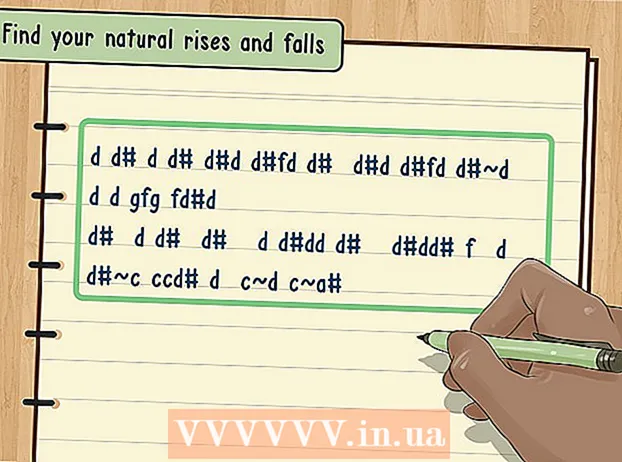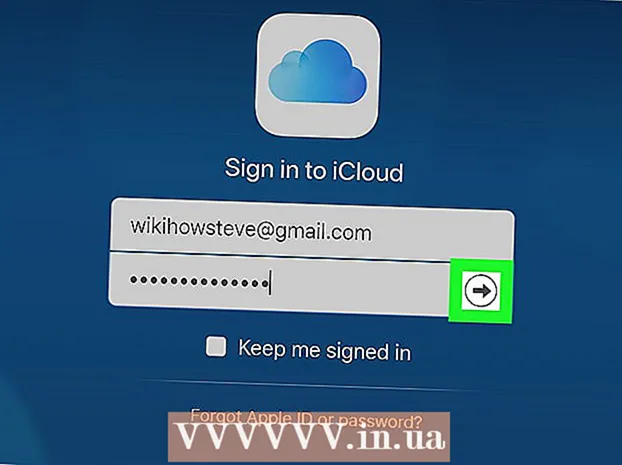Συγγραφέας:
Janice Evans
Ημερομηνία Δημιουργίας:
27 Ιούλιος 2021
Ημερομηνία Ενημέρωσης:
1 Ιούλιος 2024

Περιεχόμενο
- Βήματα
- Μέθοδος 1 από 3: Bluetooth
- Μέθοδος 2 από 3: NFC
- Μέθοδος 3 από 3: Εφαρμογή αλληλογραφίας ή ανταλλαγής μηνυμάτων
Αυτό το άρθρο θα σας δείξει πώς να μεταφέρετε γρήγορα αρχεία μεταξύ συσκευών Android.Εάν δύο συσκευές Android βρίσκονται σε απόσταση ενός μέτρου μεταξύ τους, χρησιμοποιήστε Bluetooth ή NFC για τη μεταφορά αρχείων. Εάν η απόσταση μεταξύ των συσκευών είναι μεγαλύτερη, επισυνάψτε αρχεία σε ένα μήνυμα ηλεκτρονικού ταχυδρομείου ή ένα μήνυμα και, στη συνέχεια, στείλτε το.
Βήματα
Μέθοδος 1 από 3: Bluetooth
 1 Εκκινήστε την εφαρμογή Ρυθμίσεις
1 Εκκινήστε την εφαρμογή Ρυθμίσεις  και στις δύο συσκευές Android. Για να το κάνετε αυτό, σύρετε προς τα κάτω από το επάνω μέρος της οθόνης για να ανοίξετε τον πίνακα ειδοποιήσεων και, στη συνέχεια, πατήστε το εικονίδιο με το γρανάζι.
και στις δύο συσκευές Android. Για να το κάνετε αυτό, σύρετε προς τα κάτω από το επάνω μέρος της οθόνης για να ανοίξετε τον πίνακα ειδοποιήσεων και, στη συνέχεια, πατήστε το εικονίδιο με το γρανάζι.  2 Κάντε κύλιση προς τα κάτω και πατήστε Συνδέσεις ή Συνδεδεμένες συσκευές. Το όνομα αυτής της (και άλλων) επιλογής εξαρτάται από το μοντέλο της συσκευής.
2 Κάντε κύλιση προς τα κάτω και πατήστε Συνδέσεις ή Συνδεδεμένες συσκευές. Το όνομα αυτής της (και άλλων) επιλογής εξαρτάται από το μοντέλο της συσκευής.  3 Μετακινήστε το ρυθμιστικό δίπλα στο "Bluetooth" στη θέση "Ενεργοποίηση"
3 Μετακινήστε το ρυθμιστικό δίπλα στο "Bluetooth" στη θέση "Ενεργοποίηση"  . Εάν το Bluetooth είναι ήδη ενεργοποιημένο, παραλείψτε αυτό το βήμα.
. Εάν το Bluetooth είναι ήδη ενεργοποιημένο, παραλείψτε αυτό το βήμα.  4 Κάντε κλικ στο Συνδέστε μια νέα συσκευή. Αναζητά διαθέσιμες συσκευές Bluetooth και τις εμφανίζει στην οθόνη.
4 Κάντε κλικ στο Συνδέστε μια νέα συσκευή. Αναζητά διαθέσιμες συσκευές Bluetooth και τις εμφανίζει στην οθόνη. - Εάν δεν βλέπετε αυτήν την επιλογή, κάντε κύλιση προς τα κάτω - στις οθόνες ορισμένων συσκευών Android, οι διαθέσιμες συσκευές Bluetooth θα εμφανίζονται αυτόματα (δηλαδή, δεν χρειάζεται να πατήσετε τίποτα).
- Εάν δεν βλέπετε τη συσκευή που θέλετε, πατήστε το εικονίδιο με τις τρεις κουκκίδες στην επάνω δεξιά γωνία και επιλέξτε Ενημέρωση από το μενού.
- Οι συσκευές Android πρέπει να βρίσκονται σε ακτίνα όχι μεγαλύτερη από 10 μέτρα η μία από την άλλη.
 5 Επιλέξτε τις κατάλληλες συσκευές και στις δύο συσκευές Android. Αυτό θα συνδέσει τις συσκευές μεταξύ τους.
5 Επιλέξτε τις κατάλληλες συσκευές και στις δύο συσκευές Android. Αυτό θα συνδέσει τις συσκευές μεταξύ τους.  6 Εκκινήστε τον διαχειριστή αρχείων σε συσκευή Android με αρχεία. Συνήθως, ο διαχειριστής αρχείων ονομάζεται Αρχεία, Εξερεύνηση, Διαχείριση αρχείων ή παρόμοια.
6 Εκκινήστε τον διαχειριστή αρχείων σε συσκευή Android με αρχεία. Συνήθως, ο διαχειριστής αρχείων ονομάζεται Αρχεία, Εξερεύνηση, Διαχείριση αρχείων ή παρόμοια.  7 Πατήστε το φάκελο με το αρχείο που θέλετε. Θα εμφανιστεί όλο το περιεχόμενό του.
7 Πατήστε το φάκελο με το αρχείο που θέλετε. Θα εμφανιστεί όλο το περιεχόμενό του. - Εάν θέλετε να στείλετε μια φωτογραφία, ανοίξτε το φάκελο DCIM.
 8 Επιλέξτε τα αρχεία που θέλετε να στείλετε. Για να επιλέξετε πολλά αρχεία, ανοίξτε το μενού στο επάνω μέρος της οθόνης, επιλέξτε Επιλογή και, στη συνέχεια, πατήστε κάθε αρχείο που θέλετε.
8 Επιλέξτε τα αρχεία που θέλετε να στείλετε. Για να επιλέξετε πολλά αρχεία, ανοίξτε το μενού στο επάνω μέρος της οθόνης, επιλέξτε Επιλογή και, στη συνέχεια, πατήστε κάθε αρχείο που θέλετε.  9 Κάντε κλικ στο εικονίδιο Κοινή χρήση
9 Κάντε κλικ στο εικονίδιο Κοινή χρήση  . Θα ανοίξει ένα μενού.
. Θα ανοίξει ένα μενού.  10 Κάντε κλικ στο Bluetooth. Mayσως χρειαστεί να κάνετε κύλιση προς τα κάτω για να δείτε αυτήν την επιλογή. Στην οθόνη θα εμφανιστεί η δεύτερη συσκευή Android που είναι συνδεδεμένη στην πρώτη.
10 Κάντε κλικ στο Bluetooth. Mayσως χρειαστεί να κάνετε κύλιση προς τα κάτω για να δείτε αυτήν την επιλογή. Στην οθόνη θα εμφανιστεί η δεύτερη συσκευή Android που είναι συνδεδεμένη στην πρώτη.  11 Επιλέξτε τη δεύτερη συσκευή Android. Θα σας ζητηθεί να μεταφέρετε αρχεία στη δεύτερη συσκευή Android.
11 Επιλέξτε τη δεύτερη συσκευή Android. Θα σας ζητηθεί να μεταφέρετε αρχεία στη δεύτερη συσκευή Android.  12 Κάντε κλικ στο Να αποδεχθεί σε δεύτερη συσκευή Android. Τα αρχεία θα μεταφερθούν μέσω Bluetooth στη δεύτερη συσκευή Android.
12 Κάντε κλικ στο Να αποδεχθεί σε δεύτερη συσκευή Android. Τα αρχεία θα μεταφερθούν μέσω Bluetooth στη δεύτερη συσκευή Android.
Μέθοδος 2 από 3: NFC
 1 Ενεργοποιήστε το NFC και στις δύο συσκευές Android. Το NFC (Near Field Communication) διευκολύνει τη μεταφορά αρχείων μεταξύ δύο συσκευών Android (υποθέτοντας ότι υποστηρίζουν NFC, φυσικά). Για να ενεργοποιήσετε το NFC:
1 Ενεργοποιήστε το NFC και στις δύο συσκευές Android. Το NFC (Near Field Communication) διευκολύνει τη μεταφορά αρχείων μεταξύ δύο συσκευών Android (υποθέτοντας ότι υποστηρίζουν NFC, φυσικά). Για να ενεργοποιήσετε το NFC: - Εκκινήστε την εφαρμογή Ρυθμίσεις κάνοντας κλικ στο εικονίδιο σε σχήμα γραναζιού στο συρτάρι της εφαρμογής.
- Κάντε κύλιση προς τα κάτω και πατήστε Συνδέσεις ή Συνδεδεμένες συσκευές.
- Κάντε κλικ στην επιλογή "Ρυθμίσεις σύνδεσης".
- Εάν βλέπετε την επιλογή "NFC", ενεργοποιήστε την και στις δύο συσκευές Android. Εάν αυτή η επιλογή δεν είναι διαθέσιμη, χρησιμοποιήστε διαφορετική μέθοδο.
- Ενεργοποιήστε το Android Beam και στις δύο συσκευές.
 2 Ανοίξτε το αρχείο που θέλετε να στείλετε. Το αρχείο πρέπει να εμφανιστεί στην οθόνη. Τώρα ξεκλειδώστε τη δεύτερη συσκευή Android.
2 Ανοίξτε το αρχείο που θέλετε να στείλετε. Το αρχείο πρέπει να εμφανιστεί στην οθόνη. Τώρα ξεκλειδώστε τη δεύτερη συσκευή Android.  3 Γείρετε και τις δύο μονάδες η μία στην άλλη. Μετά από λίγο, θα ακούσετε έναν ήχο ή θα νιώσετε κραδασμούς μιας ή και των δύο συσκευών - αυτό υποδεικνύει ότι οι συσκευές έχουν ανιχνεύσει η μία την άλλη.
3 Γείρετε και τις δύο μονάδες η μία στην άλλη. Μετά από λίγο, θα ακούσετε έναν ήχο ή θα νιώσετε κραδασμούς μιας ή και των δύο συσκευών - αυτό υποδεικνύει ότι οι συσκευές έχουν ανιχνεύσει η μία την άλλη.  4 Παρακέντηση Κάντε κλικ για μεταφορά δεδομένων στην πρώτη συσκευή Android. Είναι κοντά στο πάνω μέρος της οθόνης. Το αρχείο θα σταλεί στη δεύτερη συσκευή.
4 Παρακέντηση Κάντε κλικ για μεταφορά δεδομένων στην πρώτη συσκευή Android. Είναι κοντά στο πάνω μέρος της οθόνης. Το αρχείο θα σταλεί στη δεύτερη συσκευή.
Μέθοδος 3 από 3: Εφαρμογή αλληλογραφίας ή ανταλλαγής μηνυμάτων
 1 Εκκινήστε το email ή την εφαρμογή ανταλλαγής μηνυμάτων. Εάν το αρχείο που θέλετε να στείλετε είναι μικρότερο από μερικά megabyte, μπορείτε να επισυνάψετε το αρχείο σε ένα email ή μήνυμα.
1 Εκκινήστε το email ή την εφαρμογή ανταλλαγής μηνυμάτων. Εάν το αρχείο που θέλετε να στείλετε είναι μικρότερο από μερικά megabyte, μπορείτε να επισυνάψετε το αρχείο σε ένα email ή μήνυμα. - Οι εφαρμογές ανταλλαγής μηνυμάτων που υποστηρίζουν συνημμένα αρχεία είναι το WhatsApp και το Facebook Messenger. Εάν οι χρήστες και των δύο συσκευών Android διαθέτουν λογαριασμούς σε μία από αυτές τις υπηρεσίες, μπορούν να χρησιμοποιήσουν την αντίστοιχη εφαρμογή μεταφοράς αρχείων.
- Εάν το αρχείο που θέλετε να ανεβάσετε είναι πολύ μεγάλο, χρησιμοποιήστε το Google Drive.
 2 Συνθέστε ένα νέο γράμμα ή μήνυμα. Στην εφαρμογή ηλεκτρονικού ταχυδρομείου, πατήστε +, Δημιουργία, εγγραφή ή το εικονίδιο με το μολύβι και το χαρτί. Στην εφαρμογή ανταλλαγής μηνυμάτων, ανοίξτε μια συνομιλία με έναν άλλο χρήστη.
2 Συνθέστε ένα νέο γράμμα ή μήνυμα. Στην εφαρμογή ηλεκτρονικού ταχυδρομείου, πατήστε +, Δημιουργία, εγγραφή ή το εικονίδιο με το μολύβι και το χαρτί. Στην εφαρμογή ανταλλαγής μηνυμάτων, ανοίξτε μια συνομιλία με έναν άλλο χρήστη.  3 Εισαγάγετε τη διεύθυνση ηλεκτρονικού ταχυδρομείου του παραλήπτη. Εάν στέλνετε ένα μήνυμα ηλεκτρονικού ταχυδρομείου, χρησιμοποιήστε μια διεύθυνση στην οποία μπορείτε να έχετε εύκολη πρόσβαση σε μια δεύτερη συσκευή Android, όπως η διεύθυνση Gmail που σχετίζεται με αυτήν τη συσκευή.
3 Εισαγάγετε τη διεύθυνση ηλεκτρονικού ταχυδρομείου του παραλήπτη. Εάν στέλνετε ένα μήνυμα ηλεκτρονικού ταχυδρομείου, χρησιμοποιήστε μια διεύθυνση στην οποία μπορείτε να έχετε εύκολη πρόσβαση σε μια δεύτερη συσκευή Android, όπως η διεύθυνση Gmail που σχετίζεται με αυτήν τη συσκευή.  4 Κάντε κλικ στο εικονίδιο του συνδετήρα. Αυτό είναι ένα καθολικό εικονίδιο για την επισύναψη αρχείων. Συνήθως μπορεί να βρεθεί στο επάνω ή στο κάτω μέρος ενός νέου email / μηνύματος.
4 Κάντε κλικ στο εικονίδιο του συνδετήρα. Αυτό είναι ένα καθολικό εικονίδιο για την επισύναψη αρχείων. Συνήθως μπορεί να βρεθεί στο επάνω ή στο κάτω μέρος ενός νέου email / μηνύματος.  5 Επιλέξτε τα αρχεία που θέλετε να επισυνάψετε. Μπορούν να επισυναφθούν πολλά αρχεία. Εάν το μέγεθος των αρχείων υπερβαίνει τα πολλά megabyte, είναι καλύτερο να τα χωρίσετε και να τα επισυνάψετε σε πολλά γράμματα / μηνύματα.
5 Επιλέξτε τα αρχεία που θέλετε να επισυνάψετε. Μπορούν να επισυναφθούν πολλά αρχεία. Εάν το μέγεθος των αρχείων υπερβαίνει τα πολλά megabyte, είναι καλύτερο να τα χωρίσετε και να τα επισυνάψετε σε πολλά γράμματα / μηνύματα.  6 Κάντε κλικ στο στείλετε. Αυτή η επιλογή μπορεί να επισημανθεί με ένα εικονίδιο αεροπλάνου ή βέλους.
6 Κάντε κλικ στο στείλετε. Αυτή η επιλογή μπορεί να επισημανθεί με ένα εικονίδιο αεροπλάνου ή βέλους.  7 Ανοίξτε το γράμμα / μήνυμα στη δεύτερη συσκευή Android. Το γράμμα / μήνυμα θα εμφανίζει το όνομα του συνημμένου αρχείου και πιθανώς μια μικρογραφία.
7 Ανοίξτε το γράμμα / μήνυμα στη δεύτερη συσκευή Android. Το γράμμα / μήνυμα θα εμφανίζει το όνομα του συνημμένου αρχείου και πιθανώς μια μικρογραφία.  8 Κάντε κλικ σε ένα αρχείο για να το κατεβάσετε. Σως χρειαστεί να επιλέξετε ένα φάκελο λήψης ή μια εφαρμογή στην οποία θα ανοίξει το αρχείο (απλώς ακολουθήστε τις οδηγίες στην οθόνη).
8 Κάντε κλικ σε ένα αρχείο για να το κατεβάσετε. Σως χρειαστεί να επιλέξετε ένα φάκελο λήψης ή μια εφαρμογή στην οποία θα ανοίξει το αρχείο (απλώς ακολουθήστε τις οδηγίες στην οθόνη).